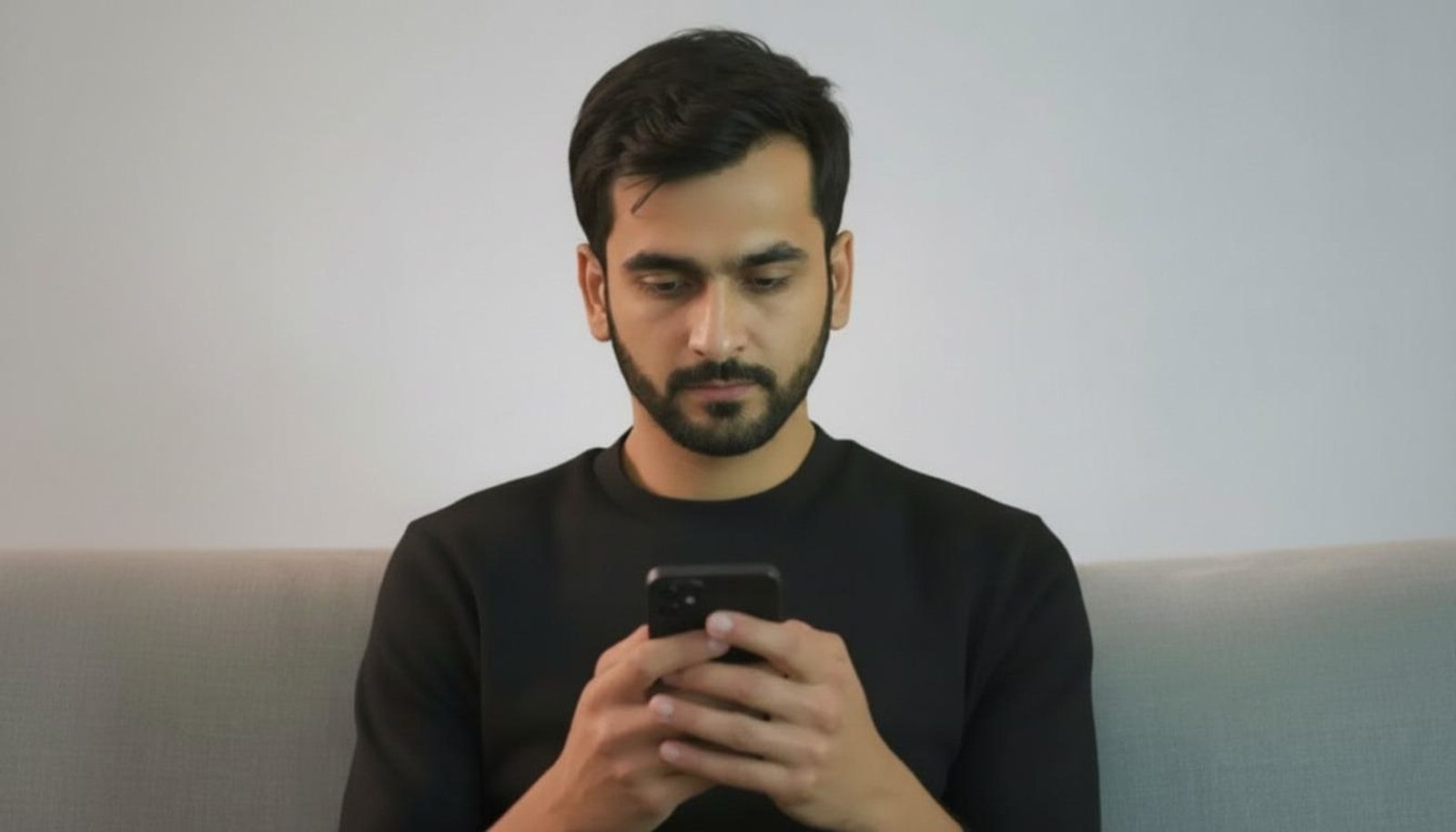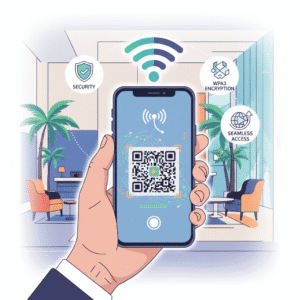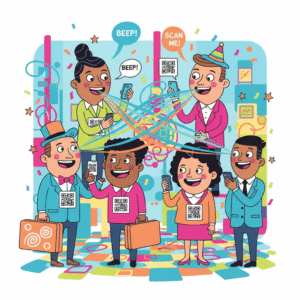目录
关键点
- Android 私人空间在同一设备上创建完全隔离的用户配置文件,保护敏感数据。
- 隐藏文件夹是一种轻量级的方式,可以使文件或应用程序不被完全分离而随意查看。
- 可以向 Android 私人空间添加额外的身份验证(PIN、图案、指纹)以获得更强大的保护。
- 隐藏应用程序对于随意保护隐私很有效,但它不会加密数据或阻止系统级访问。
- 两者之间的选择取决于内容类型、所需的安全级别以及您需要访问的频率。
- 结合这两种方法可以提供分层的隐私:用于高风险数据的私人空间和用于低风险杂乱数据的隐藏文件夹。
介绍
智能手机已成为个人照片、短信、财务信息甚至工作文档的主要存储地。随着安卓设备的不断发展,制造商推出了各种隐私工具,帮助用户保护某些数据不被窥探。其中最受关注的两个功能是安卓隐私空间(内置的沙盒用户配置文件)和更传统的隐藏文件夹(可让您在主屏幕上隐藏文件或应用)。这两个功能都旨在回答同一个基本问题:“如何在我共享或在公共场合使用的设备上保护我的部分数据隐私?”
虽然目标相似,但机制、安全保障和用户体验却大相径庭。Android 私人空间提供了一个功能齐全、独立的环境,拥有独立的应用、设置,甚至可以根据需要提供一个独立的 Google 帐户。而隐藏文件夹本质上是一种屏蔽同一用户配置文件中内容的方法,通常依赖于一些简单的技巧,例如重命名文件扩展名或使用第三方启动器。了解每种方法的优缺点,有助于您决定何时启用额外身份验证,何时仅隐藏应用,以及何时两者结合才是最合理的。
在本文中,我们将深入探讨 Android 隐私空间的技术基础,探索隐藏应用或文件的各种方法,并比较两种解决方案,并为日常用户提供实用指南。最终,您将获得一份清晰的路线图,在不牺牲便利性的前提下,保护您在 Android 设备上最敏感的信息。
了解Android私有空间
Android 私人空间不仅仅是一个“秘密文件夹”。它是一个完全独立的用户配置文件,与您的主帐户在同一设备上并存。您可以将其视为第二个 Android 安装,共享硬件但不共享数据。这种隔离是在操作系统级别强制执行的,这意味着未经明确许可,您无法从主配置文件访问私人空间内的应用、联系人、消息甚至系统设置。
什么是Android隐私空间

该功能最初以“安全文件夹”的名称出现在部分三星设备上,后来在其他 Android OEM 上扩展为更广泛的“私人空间”概念。启用该功能后,系统会创建一个新的用户 ID (UID) 和一组独特的加密存储容器。您可以安装一组完全不同的应用,登录单独的 Google 帐户,并自定义外观和使用体验,而不会影响您的主要环境。由于每个配置文件都在其自己的沙盒中运行,因此操作系统会强制执行严格的文件系统权限,防止跨配置文件数据泄露。
从用户角度来看,Android 隐私空间就像是同一硬件上的第二部手机。您可以使用快速访问磁贴、通知快捷方式或专用锁定屏幕在配置文件之间切换。每个配置文件都可以使用各自的锁定方式——PIN 码、图案、密码或生物识别——这提供了额外的身份验证,您甚至在查看隐私空间内的内容之前都需要进行身份验证。
工作原理
当您创建隐私空间时,Android 会在 /data/user/ 下为新配置文件分配一个单独的目录。所有安装在该配置文件中的应用都会将其数据存储在这个独立的目录中,并使用从配置文件的锁定凭据派生的密钥进行加密。系统的 PackageManager 会将隐私空间视为一个独立的用户,因此除非您通过 Android 内置的“共享”机制明确共享数据,否则应用无法从主配置文件请求数据。
在配置文件切换过程中,会进行额外的身份验证。即使您的设备已解锁,尝试打开“隐私空间”时也会提示您输入配置文件的 PIN 码、密码或生物识别信息。此“额外身份验证”步骤可确保偶然捡到您手机的人无法立即看到隐藏的内容。加密密钥存储在可信执行环境 (TEE) 中,即使设备已 root,也无法提取。
安全优势
由于隐私空间在操作系统层面隔离数据,因此与简单的隐藏技术相比,它具有诸多安全优势。首先,加密由硬件支持,这意味着未经正确身份验证,静态数据将无法读取。其次,获得主用户配置文件访问权限的恶意软件无法自动读取隐私空间的文件;它需要突破单独的身份验证屏障。第三,由于每个配置文件可以拥有不同的 Google 帐户,您可以将工作相关的应用和个人应用完全分开,从而减少数据泄露的攻击面。
实际上,这使得 Android 私人空间成为存储敏感文档、银行应用程序、健康记录或任何您不希望朋友、家人甚至工作场所 IT 管理员在未经明确许可的情况下查看的内容的理想解决方案。“额外身份验证”要求也符合合规性标准,该标准要求对某些类别的数据进行多因素保护。
探索隐藏文件夹
早在系统级沙盒技术推出之前,隐藏文件夹就一直是 Android 隐私保护的常用技巧。其原理很简单:将文件或应用放置在标准图库、文件管理器或启动器默认不显示的位置。虽然这种方法不提供加密,但足以防止偶然发现您认为低风险的内容。

什么是隐藏文件夹
在 Android 上,任何名称以点 (.) 开头的文件夹都会被默认文件浏览器视为隐藏文件夹。例如,创建一个名为 .secret 的文件夹将使其无法被大多数图库视图和基本文件浏览器所查看。一些厂商还在其原生文件管理器中加入了“隐藏”选项,该选项会将文件移动到一个受保护的目录中,只有厂商的图库才能访问。第三方启动器通常提供“隐藏应用”功能,该功能会将应用图标从应用抽屉中移除,而无需卸载应用。
除了点文件夹之外,许多应用还会在目录中放置一个“.nomedia”文件,告知媒体扫描程序忽略存储在那里的任何图片、视频或音频文件。“Keepsafe”或“AppLock”等应用也常用这种技术,防止私人媒体出现在图库中,但仍然可以在应用内部访问。
隐藏应用程序的方法
隐藏应用有多种方法。最直接的方法是使用支持应用隐藏的启动器。Nova、Microsoft Launcher 或内置的 Samsung One UI 启动器等启动器允许您选择要隐藏的应用;隐藏的应用会从应用抽屉中消失,并且必须返回启动器的隐藏应用设置才能启动。
另一种方法是使用“双应用”或“克隆应用”功能,创建具有不同软件包名称的应用的第二个实例。有些用户会将克隆版本的软件包重命名为无害的名称,从而有效地掩盖其存在。最后,第三方“应用锁”工具可以为单个应用设置密码保护,其中许多工具还提供隐藏应用的开关,该开关会在输入正确密码之前隐藏应用图标。
隐藏文件夹的限制
隐藏应用和文件夹虽然方便,但也存在一些明显的缺点。首先,隐藏内容未加密;任何拥有可查看隐藏文件的文件管理器(或知道如何启用“显示隐藏文件”)的人都可以访问这些数据。其次,隐藏的应用仍保留在主用户配置文件中,因此任何获得系统级权限的恶意软件或间谍软件仍然可以读取或操作它们。第三,“隐藏应用”功能通常依赖于启动器自身的设置,这意味着切换到其他启动器可能会显示隐藏的图标。
由于这些限制,隐藏文件夹最适合用于低敏感度内容,例如表情包合集、临时下载内容,或者你不想让应用抽屉变得杂乱的游戏。当数据真正私密时,仅仅依靠隐藏应用的技巧可能会给人一种虚假的安全感。
何时使用Android私有空间

Android 隐私空间在您需要保护的数据需要强隔离和加密的场景中大放异彩。如果您存储银行凭证、公司文件、健康记录或任何其他一旦泄露可能造成财务或法律损害的信息,隐私空间将提供隐藏文件夹无法比拟的“额外身份验证”和硬件支持的加密。
另一个理想的用例是,您需要在同一设备上维护不同的数字身份。例如,一位自由职业者使用个人 Google 帐户进行社交媒体互动,并使用工作帐户与客户沟通,这样就可以将两个世界完全隔离。这种隔离也有助于应用权限的管理;私人空间中仅用于工作的应用可以被授予位置或麦克风访问权限,而不会影响主配置文件中的相同权限。
最后,对于希望为孩子提供沙盒环境的家长来说,隐私空间非常有用。通过创建具有专属锁定方式的儿童配置文件,家长可以控制安装哪些应用,并阻止孩子访问存储在主配置文件中的敏感内容。额外的身份验证功能可确保孩子无法轻松滑动到主配置文件并查看个人照片或消息。
何时使用隐藏文件夹
隐藏文件夹非常适合低风险的隐私需求,尤其适合那些注重便利性而非严格安全性的用户。如果您想将一些个人照片隐藏在共享图库之外,或者您有一些很少使用的实用应用,又不想让应用抽屉变得杂乱无章,那么隐藏它们是一个快捷的解决方案。由于隐藏文件夹无需单独登录,您只需轻点一下即可访问其中的内容,因此非常适合日常使用。
另一种情况是临时隐私。假设您正在旅行,需要隐藏一份 PDF 收据,以免海关官员查看您的设备。将文件放在点文件夹中,并使用支持隐藏属性的文件管理器,可能比设置完整的隐私空间更快。回家后,您可以将文件移动到更安全的位置。
开发人员还会使用隐藏文件夹来存储最终用户无法访问的缓存或配置文件。在这种情况下,隐藏属性可以防止意外删除或篡改,同时仍允许应用程序在内部读取数据。
最佳实践和技巧
无论您选择 Android 私人空间还是隐藏文件夹,遵循一些最佳做法都可以最大限度地保护您的隐私,同时保持流畅的体验。
1. 结合两种方法,实现多层安全保护。将最敏感的文件存储在隐私空间,并将不太重要的数据(例如,希望隐藏但又能快速访问的数据)存储在隐藏文件夹中。
2. 使用强大且独特的身份验证。设置隐私空间时,请选择设备上其他位置未使用的 PIN 码或密码。启用生物识别验证,在不影响安全性的情况下提升便捷性。
3. 定期检查隐藏内容。定期打开文件管理器,启用“显示隐藏文件”,并检查点文件夹中存储的内容。删除所有不再需要的内容,以降低意外暴露的风险。
4. 保持系统更新。安全补丁通常会修复可能允许恶意应用绕过配置文件隔离或读取隐藏目录的漏洞。对于隐私空间和隐藏文件夹的保护而言,完整更新的 Android 版本至关重要。
5. 明智备份。备份设备时,请注意某些备份解决方案的备份集中可能包含隐藏文件夹。如果您使用云备份,请确认隐私空间数据已端到端加密,或考虑为该配置文件使用单独的加密备份。
6. 向共享用户进行教育。如果你把手机借给朋友或家人,请解释两层隐私层的区别。向他们演示如何通过额外的身份验证访问私人空间,并提醒他们未经你的许可不要启用“显示隐藏文件”。
常见问题

安卓隐私空间会加密数据吗?
是的,Android 隐私空间会使用从配置文件的锁定凭据派生的密钥加密配置文件中存储的所有数据。加密是在文件系统级别执行的,这意味着即使有人提取了原始存储芯片,如果没有正确的 PIN 码、密码或生物识别信息,数据仍然无法读取。这种硬件支持的加密是隐私空间被推荐用于银行应用、机密工作文档和健康记录的主要原因之一。
相比之下,隐藏文件夹仅依赖于操作系统的默认文件权限,默认情况下这些权限不加密。虽然您可以在将文件放入隐藏文件夹之前手动加密文件,但文件夹本身不会添加任何额外的加密保护。
我可以不使用启动器来隐藏应用程序吗?
是的,许多制造商在其设置或文件管理器中都内置了“隐藏应用”选项。例如,三星的 One UI 允许您直接从应用抽屉设置中隐藏应用。此外,第三方“应用锁”应用通常也提供隐藏应用功能,该功能会将应用图标从视图中移除,直到您使用密码或指纹解锁。
然而,这些方法仍然依赖于启动器或应用自身的 UI。如果您切换到其他不支持隐藏应用标志的启动器,这些应用可能会再次可见。对于与启动器无关的解决方案,您需要使用专门的隐私应用,为隐藏的应用创建安全容器。
每个人都需要额外的身份验证吗?
额外的身份验证并非强制要求每个用户都进行,但它能增加一层宝贵的安全保障,尤其是在存储高价值数据的情况下。需要单独的 PIN 码或生物识别才能打开隐私空间,这意味着即使有人获得了未锁定手机的物理访问权限,如果没有额外的凭证,他们仍然无法查看被隔离的内容。
如果你主要关心的只是日常隐私,比如不让朋友看到几张照片,那么额外的步骤可能会显得繁琐。在这种情况下,隐藏文件夹或“隐藏应用”功能或许能提供足够的隐私保护,而无需再次锁定。
如何在私人空间和主配置文件之间移动数据?
Android 系统内置了跨配置文件的“共享”功能。在隐私空间中打开要移动的文件或应用,点击共享图标,然后选择目标配置文件作为目标配置文件。系统会提示您确认传输,并可能要求在目标配置文件中进行身份验证。
对于批量传输,您可以使用云存储服务(例如 Google Drive)从一个配置文件上传文件,然后在另一个配置文件中下载。请注意,在传输过程中,数据可能会暂时存储在云端,因此如果内容高度敏感,请确保该服务使用端到端加密。
隐藏文件夹会出现在图库或搜索中吗?
默认情况下,大多数 Android 图库应用都遵循 .nomedia 文件和点文件夹的命名约定,因此隐藏文件夹中的文件不会显示在标准照片或视频源中。不过,某些第三方图库应用或文件浏览器允许你启用“显示隐藏文件”功能,这样就能显示隐藏文件的内容。
如果您想绝对确定照片不会出现在任何地方,您可以在将文件放入隐藏文件夹之前手动加密该文件,或者将其存储在系统媒体扫描仪永远不会对其进行索引的私人空间内。
我可以同时使用 Android 私人空间和隐藏文件夹吗?
当然。这两个功能彼此独立,但可以互相补充。常见的做法是将最敏感的文件(例如纳税申报单或密码)保存在隐私空间中,而将不太重要的文件(例如个人表情包、临时下载或很少使用的应用程序)保存在隐藏文件夹中。
这种分层方法可让您兼得两全其美的优势:针对高风险数据提供强大的加密和额外身份验证,以及针对日常隐私需求提供快速、即时的隐藏功能。
使用私人空间会降低我的设备速度吗?
创建私人空间会分配额外的存储空间并运行 Android 运行时的第二个实例。在拥有充足 RAM 和快速存储空间的现代设备上,对性能的影响微乎其微。当两个配置文件都处于活动状态时,您可能会注意到内存使用量略有增加,但系统旨在高效管理资源。
如果您使用的是较旧的设备,且内存有限,则可能会遇到应用启动速度较慢或切换配置文件时偶尔卡顿的情况。在这种情况下,建议您尽量减少在隐私空间中安装的应用数量,并在使用完配置文件后关闭后台任务。
结论
在 Android 隐私空间和隐藏文件夹之间进行选择,取决于您想要保护的数据的敏感度、访问频率以及您期望的便捷程度。Android 隐私空间提供强大的硬件加密功能,并支持额外身份验证,是保护真正私密内容的首选解决方案。隐藏文件夹虽然安全性较低,但它提供了一种快速简便的方法,可以将低风险的应用和文件隐藏起来,而无需额外配置配置文件。
通过了解每种方法的优势和局限性,您可以制定适合您生活方式的隐私策略——无论是将您的银行应用程序存储在密封的